SAMSUNG GIORGIO ARMANI User Manual [ru]




Руководство пользователя
Сведения об авторских правах
•Bluetooth® является зарегистрированной торговой
маркой Bluetooth SIG, Inc. Bluetooth QD ID: B012968
•Picsel и Picsel Viewer
Picsel Technologies, Inc.
• Проигрыватель Windows Media
маркой корпорации Майкрософт.
TM
являются торговыми марками
®
является торговой

Важная информация
по технике
безопасности
Нарушение этих правил может привести к опасным
ситуациям или преследоваться по закону.
Безопасность дорожного движения
Не пользуйтесь мобильным телефоном за рулем движущегося
автомобиля. Oстановите автомобиль, чтобы поговорить по
телефону.
Выключайте телефон на автозаправочных станциях
Не пользуйтесь телефоном на автозаправочных станциях
(станциях техобслуживания), а также вблизи топливных или
химических емкостей.
Выключайте телефон в самолете
Мобильные телефоны являются источником радиопомех. Их
использование в самолетах противозаконно и опасно.
Выключайте телефон рядом с любым медицинским
оборудованием
В больницах и в других медицинских учреждениях может
применяться оборудование, чувствительное к внешнему
радиочастотному излучению. Строго соблюдайте все
установленные правила и инструкции.
Радиопомехи
Все мобильные телефоны подвержены воздействию
радиопомех, ухудшающих качество связи.
Особые правила
Соблюдайте любые особые предписания, действующие в той
или иной ситуации, и обязательно выключайте телефон везде,
где его использование запрещено, может вызывать помехи или
создает угрозу безопасности.
2
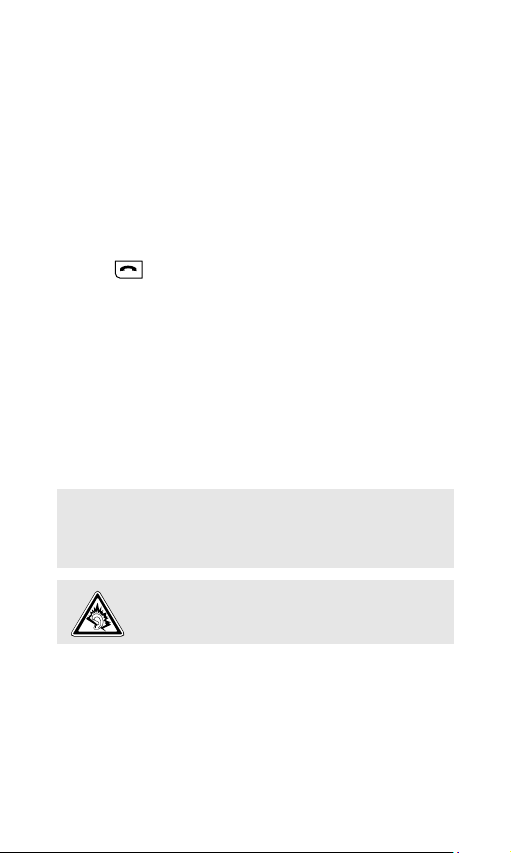
Водонепроницаемость
Телефон не является водонепроницаемым. Оберегайте его от
попадания влаги.
Разумное использование
Во время разговора радиотелефон должен находиться в
обычном положении (рядом с ухом). Не прикасайтесь к антенне
при включенном телефоне.
Вызов службы экстренной помощи
Введите местный номер экстренной службы, затем нажмите
клавишу .
Храните телефон в недоступном для детей месте
Храните телефон, а также все его компоненты и аксессуары в
недоступном для детей месте.
Аксессуары и аккумуляторы
Используйте только рекомендованные компанией Samsung
аккумуляторы и другие аксессуары, например гарнитуры и
кабели для передачи данных. Использование любых
аксессуаров, отличных от рекомендованных, может привести к
поломке устройства, травме и представлять угрозу
безопасности.
• Замена аккумулятора на батарею неверного типа может
привести к взрыву.
• Утилизируйте использованные аккумуляторы в соответствии
с инструкциями изготовителя.
Длительное использование гарнитуры при очень
высокой громкости может привести к нарушениям
слуха.
Квалифицированное обслуживание
Доверяйте ремонт телефона только квалифицированному
персоналу.
Более подробную информацию по технике безопасности см. в
разделе "Охрана здоровья и техника безопасности" на стр. 47.
3

О данном
руководстве
Данное руководство пользователя содержит краткие сведения
об использовании телефона.
В данном руководстве используются следующие обозначения.
Необходимо внимательно изучить приведенные далее
сведения о безопасности и функциях телефона.
→
С помощью клавиш перемещения перейдите к
указанному пункту, а затем выберите его.
[ ] Обозначает клавишу на телефоне (например, [ ]).
Специальные
• Сенсорный экран
Управление телефоном осуществляется
касанием пальцами соответствующих
функций и пиктограмм.
• Фото- и видеокамера
Встроенная камера телефона позволяет
делать фотоснимки и записывать видео.
• Синхронизация с проигрывателем
Windows Media
Теле фо н позволяет загружать файлы
непосредственно из библиотеки
проигрывателя Windows Media.
4
функции телефона

•MP3-плеер
Прослушивайте музыкальные файлы на
телефоне. При воспроизведении музыки
вы можете использовать другие функции
телефона.
• Фоторедактор
Редактирование и оформление
фотографий.
• Фотопечать
Напечатайте сделанные фотографии,
чтобы навсегда сохранить память об
интересных событиях.
• Автономный режим
Переключение телефона в автономный
режим для использования функций, не
требующих подключения к сети.
•Bluetooth
Передача файлов мультимедиа и личных
данных, а также подключение к другим
устройствам с помощью беспроводной
технологии Bluetooth.
• Программа просмотра файлов
Просмотр документов различных
форматов на экране телефона.
• Электронная почта (E-mail)
Отправка и получение сообщений
электронной почты с вложенными
изображениями, видео- и аудиоклипами.
• Экстренное сообщение
Теле фо н позволяет отправить друзьям
или родственникам экстренное
сообщение с просьбой о помощи.
5
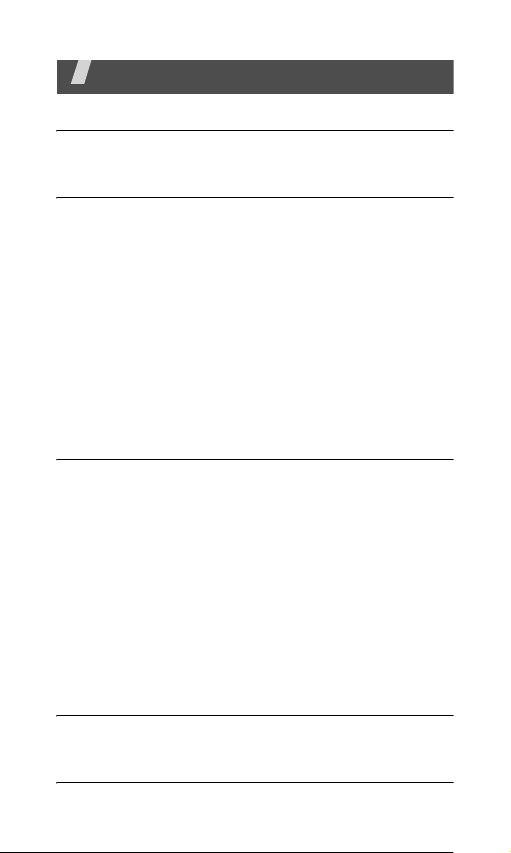
Содержание
Комплектация 8
Убедитесь в наличии всех компонентов
Начало работы 9
Первые шаги при работе с телефоном
Подготовка телефона к работе и зарядка........................... 9
Включение и выключение телефона ................................. 10
Внешний вид телефона ...................................................... 10
Клавиши .............................................................................. 11
Экран в режиме ожидания.................................................. 12
Вызов функций меню .......................................................... 15
Ввод текста .......................................................................... 15
Индивидуальная настройка телефона .............................. 17
Использование карты памяти ............................................ 19
Использование кожаного футляра..................................... 21
Дополнительные возможности телефона 22
Функции вызова, использование камеры, воспроизведение
музыкальных композиций, доступ в Интернет и другие
специальные функции
Выполнение вызовов и ответы на вызовы........................ 22
Использование камеры....................................................... 23
Воспроизведение музыки ................................................... 25
Доступ в Интернет............................................................... 29
Использование телефонной книги..................................... 29
Отправка сообщений .......................................................... 30
Просмотр сообщений.......................................................... 33
Использование Bluetooth .................................................... 34
Функции меню 36
В данном разделе перечислены все пункты меню.
Охрана здоровья и техника безопасности 47
6

Обзор функций меню
Для перехода в режим меню из режима ожидания нажмите .
1 Журнал звонков
1 Последние
2 Пропущенные
3 Исходящие
4 Входящие
5 Исходящие сообщения
6 Входящие сообщения
7 Уда ли ть все
8 Диспетчер вызовов
2 Теле фон ная книга
1 Контакты
2 Создать контакт
3 Группы
4 Быстрый набор
5 Моя визитка
6 Мой номер
7 Настройки
8 Каталог сервисов
1
3 Mузыка
4 Браузер
1 Домашняя страница
2 Адресная строка
3 Закладки
4 Сохраненные страницы
5 Журнал
6 Настройки браузера
7 Настройки потоковых данных
5 Сообщения
1 Создать
2 Мои сообщения
3 Шаблоны
4 Уда ли ть все
5 Настройки
6 Экстренные сообщения
7 Состояние памяти
6 Мои файлы
1 Картинки
2 Видео
3 Музыка
4 Звуки
5 Другие файлы
6 Карта памяти
7 Состояние памяти
3
7 Календарь
8 Камера
9 Bluetooth
10 Приложения
1 Диктофон
2 Фоторедактор
3 Штамп изображения
4 Игры
5 Мировое время
6 Калькулятор
7 Конвертер
8 Тайм ер
9 Секундомер
10 Напоминания
11 S IM-меню
11 Будильник
12 Настройки
1 Время и дата
2 Теле фон
3 Дисплей
2
4 Звуки
5 Подсветка
6 Усл уг и сети
7 Безопасность
8 Настройки подключения
9 Состояние памяти
10 Сброс настроек
1. Доступно только в том случае,
если поддерживается SIMкартой.
2. Доступно, только если
поддерживается оператором
мобильной связи.
3. Доступно, только если в
телефон установлена карта
памяти.
1
7

Комплектация
Убедитесь в наличии всех компонентов
• Теле фон
• Зарядное устройство
• Аккумулятор
• Кожаный чехол
• Руководство пользователя
Дополнительные принадлежности можно приобрести у
местных дилеров компании Samsung.
Комплект поставки телефона и дополнительные
принадлежности, имеющиеся в наличии у дилеров
компании Samsung, могут различаться в зависимости от
страны или оператора мобильной связи.
8

Начало работы
Первые шаги при работе с телефоном
Подготовка телефона к работе и зарядка
К розетке сети переменного тока
Снятие крышки отсека аккумулятора
9
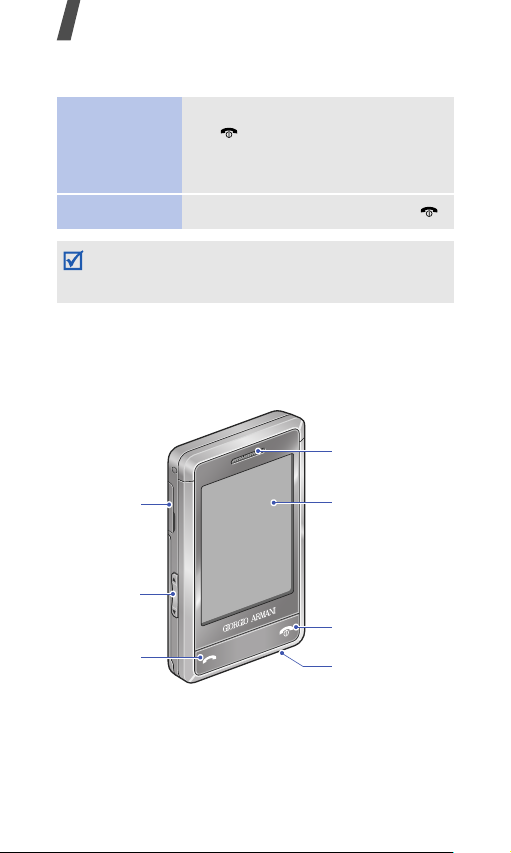
Начало работы
Включение и выключение телефона
Включение
1. Нажмите и удерживайте клавишу
[].
2. При необходимости введите PIN-
OK
код и нажмите
Выключение
При первом включении телефона можно просмотреть
видеоролик, помогающий ознакомиться с возможностями
видеовызовов, медиаплеера и SMS-сообщений.
Нажмите и удерживайте клавишу [].
.
Внешний вид телефона
Вид спереди
Динамик
телефона
Разъем для
карты памяти
Клавиши
регулировки
громкости
Клавиша
вызова
Дисплей
Клавиши включения/
выключения и
завершения вызова/
выхода из меню
Микрофон
10

Вид сзади
Объектив
камеры
Вспышка
камеры
Многофункцион
альный разъем
Клавиша
блокировки экрана
Клавиша камеры
Во избежание нежелательного эффекта случайных
нажатий клавиши и дисплей телефона можно
заблокировать. Чтобы установить или снять бло киров ку,
нажмите и удер живайте клавишу [
HOLD
].
Клавиши
Выполнение вызова и ответ на вызов.
В режиме ожидания служит для доступа к
журналу звонков (списоки последних
исходящих, входящих или пропущенных
вызовов).
Завершение вызова.
Нажмите эту клавишу для выхода из меню
телефона в режим ожидания. Если вы
набираете сообщение, то все набранные
данные будут потреяны.
11
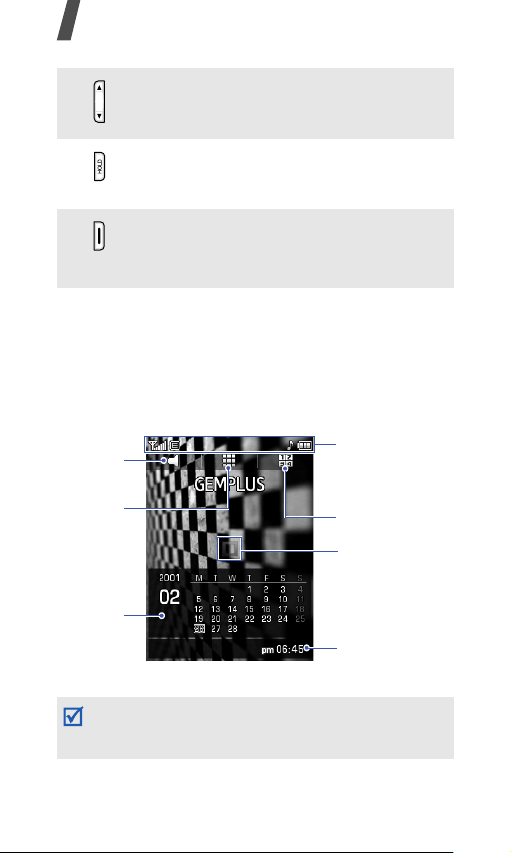
Начало работы
Регулировка громкости звука при разговоре.
Постраничное пролистывание списков меню
вверх и вниз.
Нажмите и удерживайте, чтобы
заблокировать или разблокировать клавиши
и дисплей.
Включение камеры (нажать и удерж ивать).
В режиме камеры данная клавиша служит
для фотосъемки и записи видео.
Экран в режиме ожидания
Ваш телефон имеет сенсорный дисплей. Дисплей
реагирует только на прикосновения кончиков пальцев. Он
не воспримет прикосновения ногтем, стилусом или ручкой.
Панель значков
Активация
режима
"Без звука"
Переход к
главном у
меню
состояния (таких как
индикатор заряда
батареи и уровня
сигнала сети)
Переход к экрану
набора номера
Доступ к меню
быстрого
запуска
Календарь
Проведите пальцем вправо или влево по области
календаря для переключения между календарем и
часами.
12
Часы

Значки
Перечисленные ниже значки отображаются в верхней
строке дисплея и показывают состояние телефона. Эти
значки могут различаться в зависимости от страны и
оператора мобильной связи.
Уровень сигнала
Сеть GPRS (2.5G)
Подключение к сети GPRS (2.5G)
Передача данных по сети GPRS (2.5G)
Сеть EDGE
Подключение к сети EDGE
Передача данных по сети EDGE
Выполнение вызова
Вне зоны обслуживания или в автономном
режиме
Включен режим SOS-сообщений
Просмотр веб-страниц в сети Интернет
Зона роуминга
Включена переадресация вызовов
Домашняя зона
Офисная зона
Подключено устройство громкой связи или
телефонная гарнитура Bluetooth
13

Начало работы
Включен режим Bluetooth
Синхронизация с ПК
Выполняется воспроизведение
музыкального файла
Воспроизведение музыкального файла
приостановлено
Уст ан о вл ен а карта памяти
Включен будильник
Режим «без звука» (вибросигнал)
Режим «без звука» (звук выключен)
Тип сигнала вызова
•. Мелодия
•. Вибрация
•. Вибрация, затем мелодия
•. Мелодия (нарастающий звук)
«Тихи й» режим во время вызова
Отключение звука во время вызова
Новое сообщение
•: Сообщение SMS или MMS
•: E-mail
•: Сообщение голосовой почты
Уровень заряда аккумулятора
14

Вызов функций меню
Выбор
пунктов меню
Ввод текста
Изменение
режима
ввода текста
Режим АБВ
1. Нажмите кончиком пальца на
выбранный элемент.
2. Для прокрутки вправо или влево
нажимайте на значки «стрелка влево»
и «стрелка вправо».
Для прокрутки вверх и вниз нажмите
на ползунок на полосе прокрутки и
двигайте его в нужном направлении.
3. Выбирайте функции и параметры
нажатием на их обозначения на
экране.
4. Для перехода на один уровень вверх
нажимайте .
Для возврата в режим ожидания
нажимайте клавишу [].
1. На экране ввода текста выберите
текущее поле.
2. Нажмите на значок
нужный режим.
Для перехода в режим ввода
символов нажмите на значок
Ввод слова
Нажимайте соответствующую
виртуальную цифровую клавишу до тех
пор, пока нужная буква или символ не
появится на экране.
T9Абв
и выберите
SYM
.
15

Начало работы
Режим T9
Режим ввода
цифр
Режим ввода
символов
Другие
действия
Ввод слова
1. Слово набирается клавишами от
9
.
2
до
2. Прежде чем заменять или удалять
набранные символы, введите слово
полностью.
3. Если слово введено правильно,
нажмите для вставки пробела.
В противном случае выберите слово
из списка предложенных.
Нажимайте виртуальные клавиши,
соответствующие нужным цифрам.
Нажимайте виртуальные клавиши,
соответствующие нужным символам.
• Для ввода знаков препинания и
специальных символов нажимайте 1.
• Для вставки пробела нажмите .
• Чтобы начать с новой строки, нажмите
.
• Для последовательного удаления
символов нажимайте C.
• Чтобы удалить с дисплея весь
введенный текст, нажмите и
C
удерживайте
.
16
